Las 7 Mejores Maneras para Editar MP4 en Mac
Por Manuel Gonzalez • 2025-10-23 19:11:03 • Soluciones
Si te gusta ver películas en tu computadora, debes saber un par de cosas sobre el formato de archivo de video MP4. MP4 es un formato de video popular que cuenta con un tamaño de archivo pequeño sin que se pierda la calidad de la imagen. Sin embargo, muchos casos pueden obligarte a editar un archivo MP4 en Mac. Tal vez tengas que recortar, cortar, aplicar subtítulos, etc. En este artículo te mostraremos algunas maneras de editar un video MP4 en Mac de forma rápida y sencilla.
- Parte 1. Cómo editar MP4 en Mac con QuickTime Player
- Parte 2. Cómo editar MP4 en Mac con pasos sencillos
- Parte 3. Los 10 Mejores Métodos Recomendados para Editar MP4 en Mac
Parte 1. Cómo editar MP4 en Mac con QuickTime Player<
¿Sabías que puedes utilizar QuickTime Player para editar MP4 en Mac de forma gratuita? Bueno, puedes utilizar esta aplicación propia de Mac para editar archivos de video recortando, volteando, ajustando la calidad de salida y convirtiendo. Te presentamos algunos pasos.
Paso 1: Ve a la carpeta "Aplicaciones", abre QuickTime y tu archivo de video con un clic en "Archivo" antes de pulsar en "Abrir archivo".
Paso 2: Luego, haz clic en "Editar" y seleccionar "Recortar".
Paso 3: Ahora empieza a ajustar los controles de recorte en cada extremo para cortar las secciones no que no quieras.
Paso 4: Previsualiza tu nuevo archivo de video y luego pulsa en "Archivo" > "Exportar" para guardar tu video con una nueva resolución de salida.
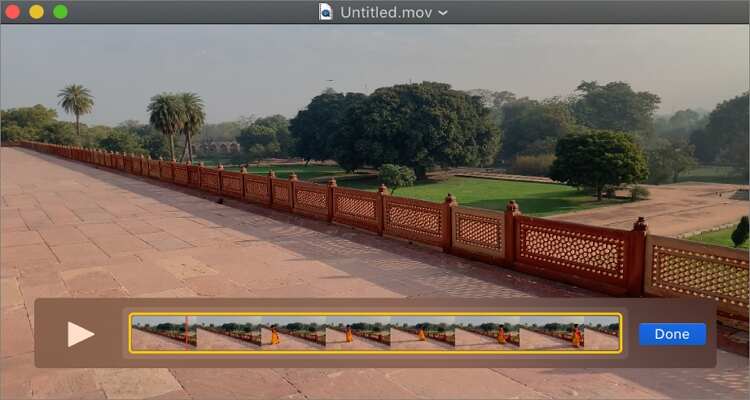
Parte 2. Cómo editar MP4 en Mac con pasos simples
Existe una razón por la que Wondershare UniConverter es la aplicación de edición de video más buscada hoy en día. A diferencia de QuickTime Player, que tiene funciones bastante limitadas, esta aplicación incluye muchas funciones de edición que son potentes. Puedes agregar subtítulos, aplicar efectos, recortar, agregar marcas de agua, cortar, ajustar el volumen y convertir MP4 a cualquier otro formato de video. También, puedes crear una copia de seguridad de tus videos en discos DVD/Blu-ray con plantillas de menú gratuitas. Además, Wondershare UniConverter es compatible con todas las versiones de Mac OS X.
Wondershare UniConverter - Conversor de video todo en uno
-
Es fácil de usar y cuenta con varios formatos de archivos de video, incluyendo MP4 y MOV.
-
Es el mejor editor de video gratuito para Mac para recortar, rotar, cortar, convertir, agregar subtítulos y más.
-
Es el mejor convertidor de YouTube a MP3 para Windows/Mac para convertir YouTube a MP3 con una velocidad de conversión 90 veces más rápida que cualquier convertidor convencional.
-
Cuenta con una caja de herramientas con funciones adicionales como grabador de pantalla, convertidor de VR, creador de GIFs, corrección de metadatos multimedia y mucho más.
-
Sistemas operativos compatibles: Windows 10/8/7/XP/Vista, macOS 11 Big Sur, 10.15 (Catalina), 10.14, 10.13, 10.12, 10.11, 10.10, 10.9, 10.8, 10.7.
Ahora te mostraremos los pasos simples para editar un video MP4 en Mac con Wondershare UniConverter:
Paso 1 Abre el Editor de video.
Instala y abre Wondershare UniConverter antes de hacer clic en la pestaña "Editor de videos". Después, haz clic en una de las siguientes herramientas de edición:
En este caso, hemos decidido recortar el video MP4 con un clic en el botón "Recortar". Ahora, sube tu archivo MP4 de tu computadora.
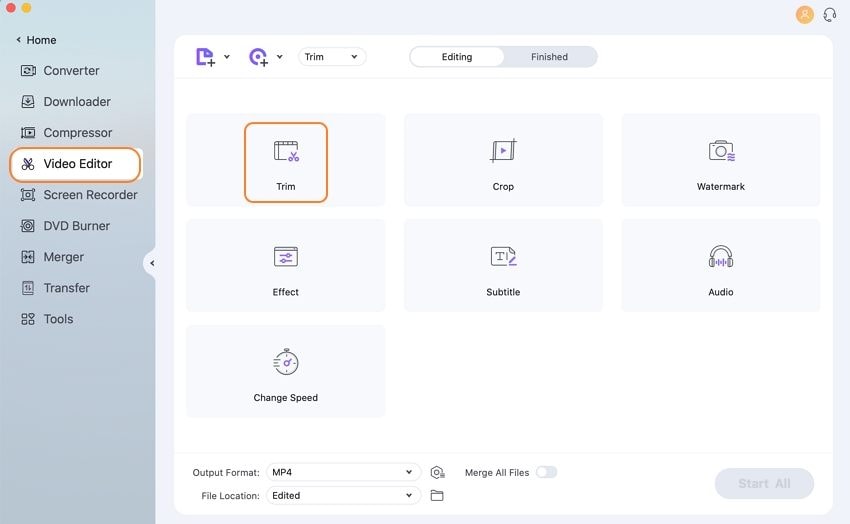
Paso 2 Corta tu video.
Arrastra las manijas de recorte en cada extremo para comenzar a cortar tu archivo MP4. También puedes agregar la hora de inicio/finalización manualmente. Si estás contento con los resultados, utiliza la vista previa de tu video y luego pulsa en "OK".

Paso 3 Convierte y guarda MP4.
Desliza hacia abajo hasta la sección "Formato de salida"y elige "MP4" en la sección "Video". También, puedes establecer una nueva resolución de video, como 4K. Por último, pulsa el botón"Iniciar todo"para guardar tu nuevo archivo de video MP4.
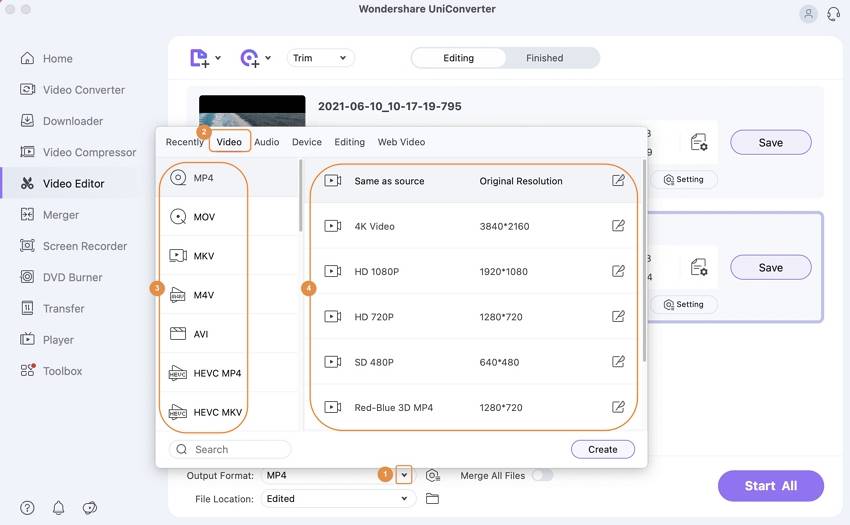
Descárgalo gratis Pruébalo gratis
Parte 3. Los 6 mejores métodos para editar MP4 en Mac
Para agregar Wondershare UniConverter, también puedes usar estas seis aplicaciones profesionales para editar MP4 en Mac:
1. Wondershare Filmora9
Si estás buscando un programa con funciones más avanzadas para un usuario profesional, descarga Wondershare Filmora 9. Este editor potente de video cuenta con una línea de tiempo de audio/video de 200 pistas, varias fuentes de texto y una variedad de efectos. Además, cuenta con 200 efectos de video de modo profesional y obtendrás controles de movimiento y color para darle a tu video MP4 la mejor sensación. Tiene más de 100 plantillas programadas.
Funciones clave:
- Edición en 4k
- Edición de video en 360 grados
- Graba en discos DVD/Blu-ray
- Exporta a Vimeo/Youtube
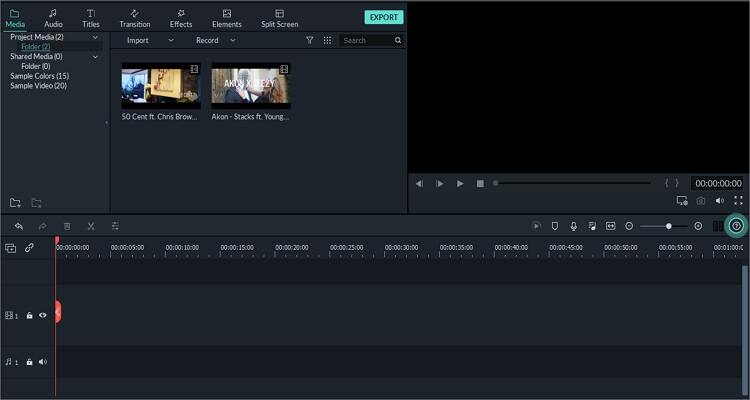
2. Blender
Blender es un conjunto de gráficos de computadora en 3D gratuito y de código abierto creado para estudiantes, científicos, animadores, diseñadores de video juegos y más. La plataforma es intuitiva y tiene muchas funciones para crear aplicaciones 3D, videojuegos, efectos visuales, etc. Viene con un motor Path-Tracer llamado Cycles que permite a los usuarios agregar iluminación de alta calidad a las escenas. Además, te gustará usar la interfaz de usuario ya que es personalizable.
Funciones clave:
- Interfaz de usuario personalizable.
- Capacidades excelentes de edición de video.
- Aplicación de efectos visuales.
- Seguimiento de movimiento de objetos.

3. Lightworks
Lightworks es una aplicación de edición de video profesional que la mayoría de los editores de video de Hollywood usan cuando crean algunas de las mejores películas de la historia. Tiene herramientas increíbles para realizar proyectos de películas en 4K para Vimeo, YouTube y otras plataformas de redes sociales. La plataforma en la que puedes arrastrar y soltar también te permite retocar videos al combinar y graduar colores. También, puedes aplicar efectos al usar fotogramas clave con valores de parámetros específicos.
Funciones clave:
- Arrastra y suelta en la plataforma
- Varios atajos con el teclado
- Compatible con fotogramas clave de efectos.
- Exporta videos en HD y es compatible con 4K.
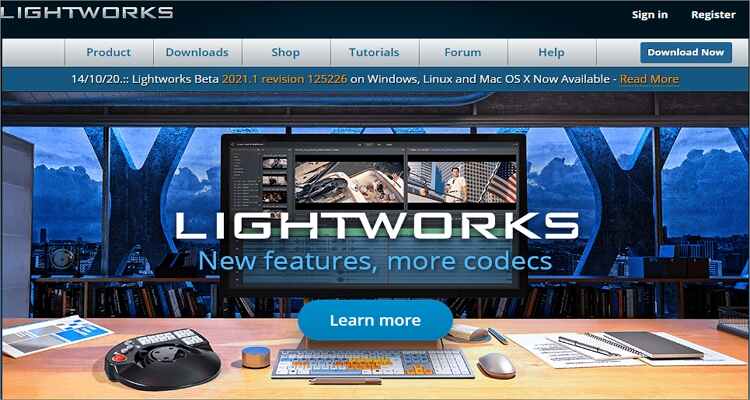
4. HitFilm Express
Con este programa de edición de video y efectos visuales todo en uno, puedes crear películas de alta calidad en casa de manera fácil y rápida. Cuenta con una interfaz moderna para importar videos cortos y mejorarlos con efectos visuales y de sonido. También, tiene funciones únicas como la animación de modelos 3D y la creación de efectos de escopeta realistas.
Funciones clave:
- Cuenta con efectos de iluminación y destellos de luz.
- Posee técnicas de enmascaramiento y capas.
- Tiene varias herramientas de calificación.
- Varios títulos icónicos.
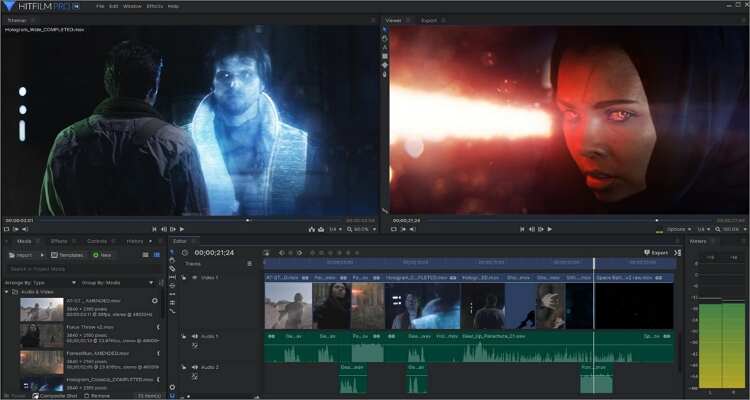
5. iMovie
Por último, puedes editar un video MP4 en Mac con la aplicación gratuita iMovie. Con este programa, puedes dividir videoclips, agregar música de fondo, aplicar transiciones, agregar títulos a proyectos y más Puedes exportar los videos de manera directa a Facebook, Twitter, YouTube, correo electrónico, iTunes, etc. Además, puedes agregar más de 10 filtros de video para darle ese toque cinematográfico.
Funciones clave:
- Funciones de alta fidelidad.
- Filtros extraespeciales.
- Cuenta con filtros con calidad de estudio.
- Aplicación compatible con otras plataformas.
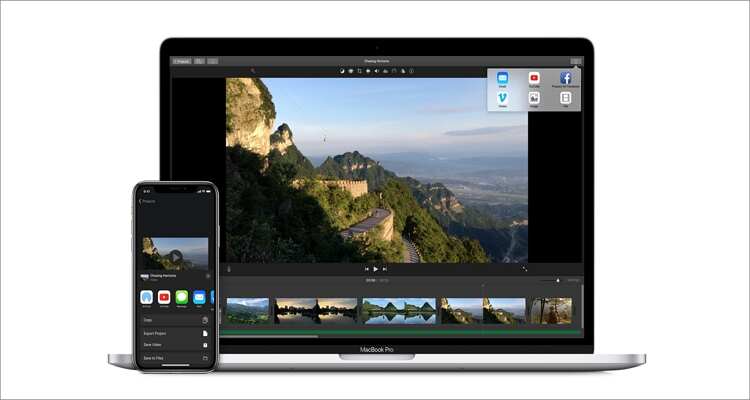
Conclusión
¿Me olvidé de tu editor de video favorito para Mac? ¡Espero que no! Si quieres un programa gratis y de código abierto, puedes utilizar iMovie o QuickTime Player, aunque tendrás que no tendrás algunas funciones esenciales. También, puedes usar un programa más avanzado, pero poco complicado, como Wondershare Filmora. Puedes usar Wondershare UniConverter como una plataforma de edición de video potente y sencilla.
Manuel Gonzalez
staff Editor